
Sind Sie es leid, Benachrichtigungen von Anwendungen zu erhalten , die Sie einfach nicht interessieren? In Wahrheit sind die meisten dieser Nachrichten, die uns über Änderungen, nicht hilfreiche Informationen oder Updates der Apps auf unserem Mobiltelefon informieren, für uns nicht von Interesse , soweit die meiste Zeit nicht einmal die wir öffnen Wenn Sie verhindern wollen, dass Sie Sie erreichen, haben Sie Glück, denn in diesem Artikel auf einwie.com erklären wir, wie Android-Benachrichtigungen einfach und effektiv deaktiviert werden können.
Die Benachrichtigungen der Anwendungen können oft ärgerlich sein, weil sie uns über automatische Updates informieren, über die wir nichts wissen wollen, Änderungen, die für uns keine Rolle spielen und sogar bei neueren oder weniger bekannten Apps sogar Werbung senden.
Um dies ein für allemal zu erreichen, sollten Sie die Anwendungen im Auge behalten, die Sie am meisten stören, weil Sie Ihr Problem schnell lösen können.
Es gibt keine Möglichkeit, Benachrichtigungen in Android automatisch zu deaktivieren, aber Sie müssen App für App gehen, aber es ist sehr einfach, dies zu tun. Um zu beginnen, sollten Sie zu Einstellungen gehen , das Symbol der Nuss, um Ihre Liste von Anwendungen zu finden.
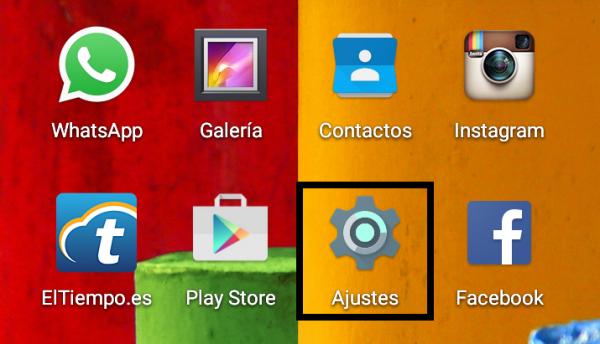
Sobald Sie darin sind, gehen Sie zu Gerät und wählen dort Anwendungen . Sie sehen eine Liste aller Apps, die auf Ihr Handy heruntergeladen wurden. Wählen Sie zunächst jemanden aus, dessen Benachrichtigungen störend sind. In meinem Fall habe ich mich für Google Play entschieden.
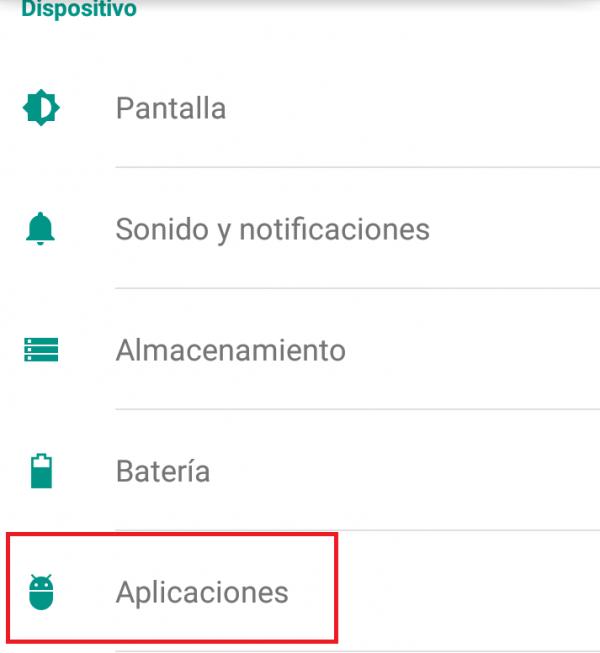
Um Benachrichtigungen in Android zu deaktivieren, sobald Sie in der App sind, die Sie stört, müssen Sie nur das Kontrollkästchen Benachrichtigungen anzeigen deaktivieren, das sich unterhalb der Schaltflächen force stop, uninstall und disable befindet, wie in das Bild
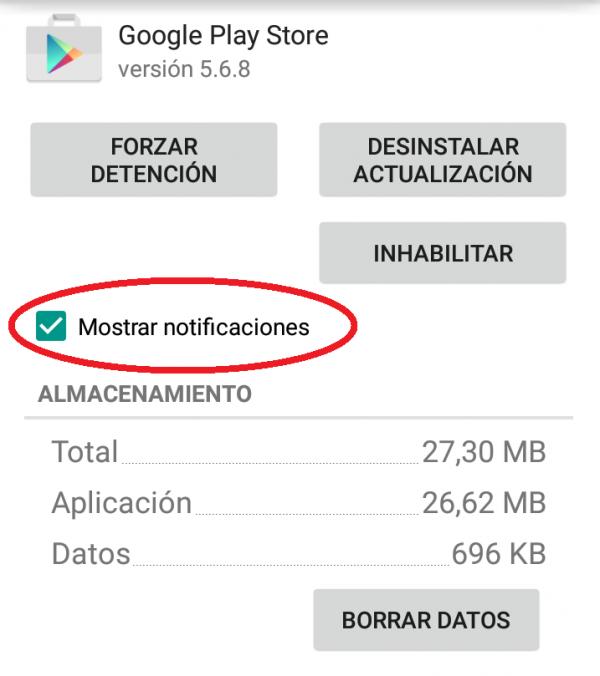
Wenn Sie das Kontrollkästchen Benachrichtigungen anzeigen deaktivieren, werden Sie vom System gewarnt, dass Sie keine Warnmeldungen oder wichtigen Benachrichtigungen mehr von dieser bestimmten Anwendung erhalten. Drücken Sie dann auf Akzeptieren. Um all diese Probleme loszuwerden, müssen Sie den Vorgang mit jeder gewünschten App wiederholen, so dass Sie Android-Benachrichtigungen in wenigen Minuten deaktivieren können.
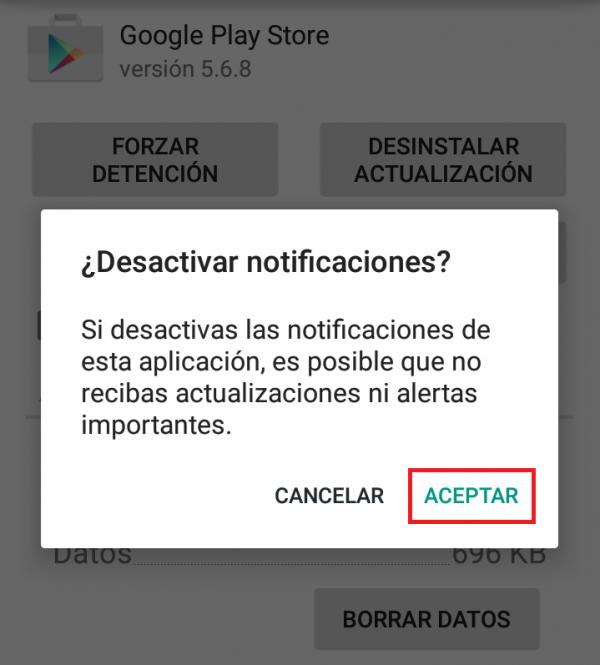
Wenn Sie weitere Artikel ähnlich wie Deaktivieren von Benachrichtigungen auf Android lesen möchten, empfehlen wir, dass Sie unsere Kategorie von Elektronik eingeben.